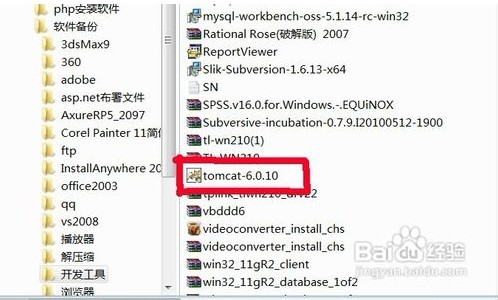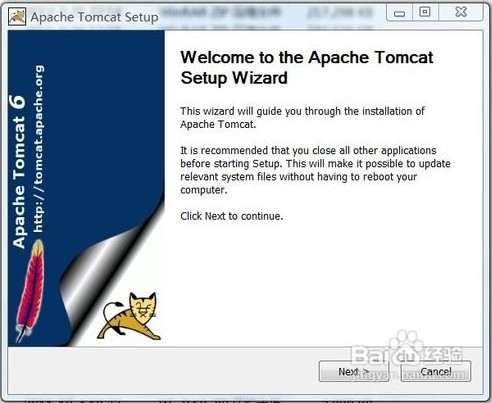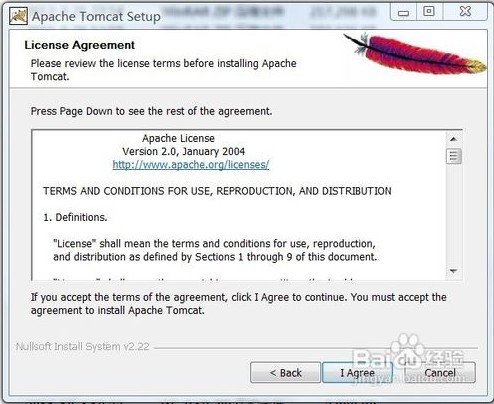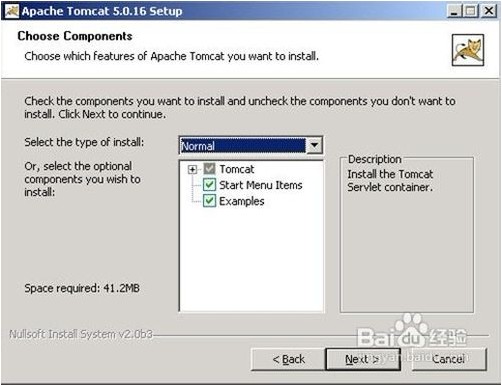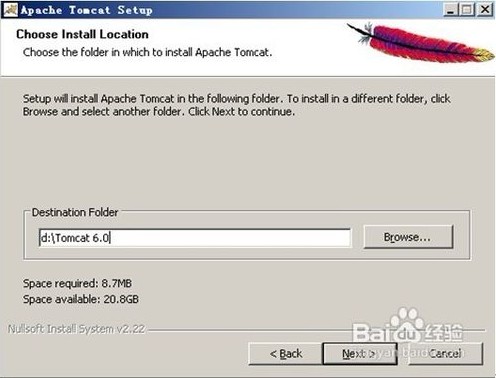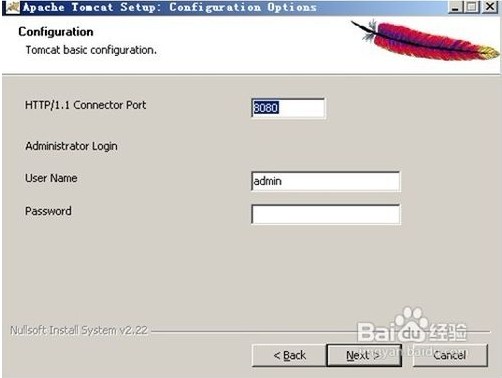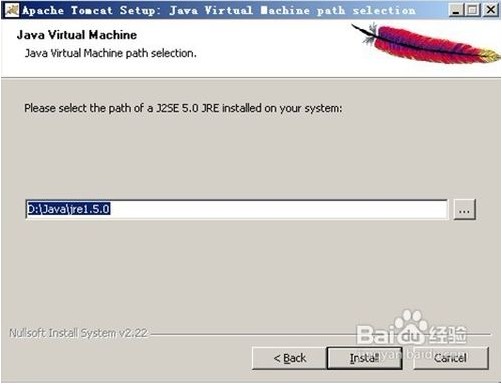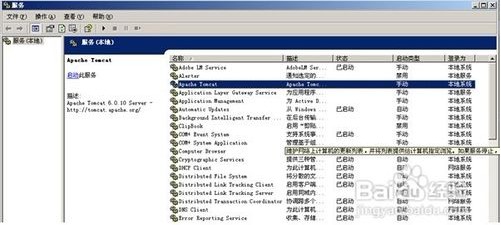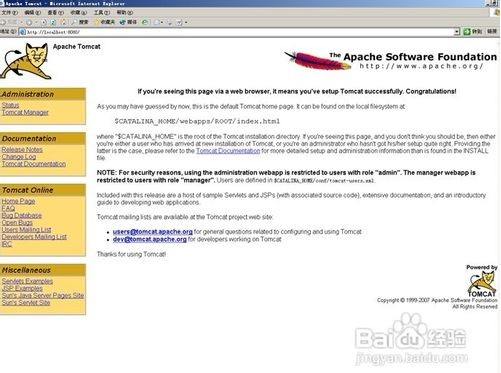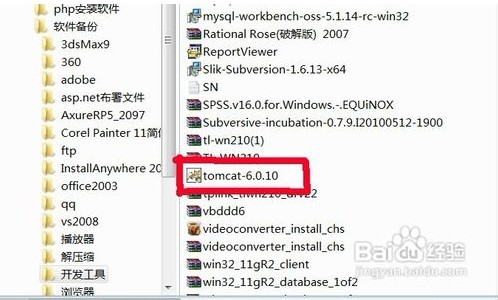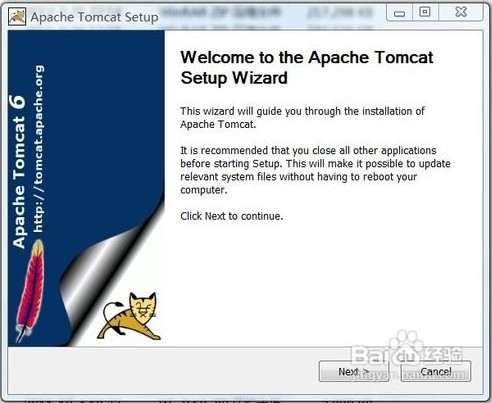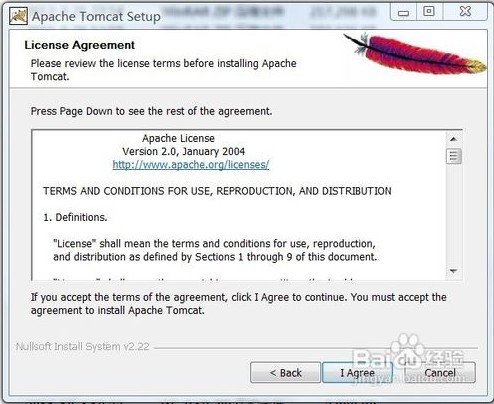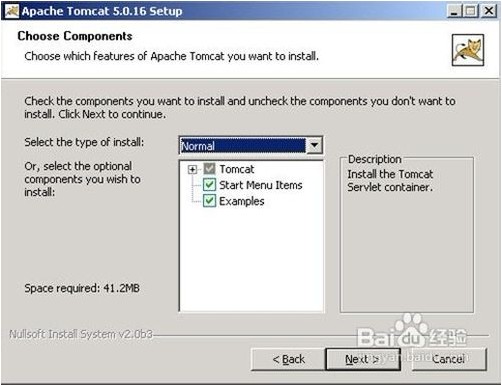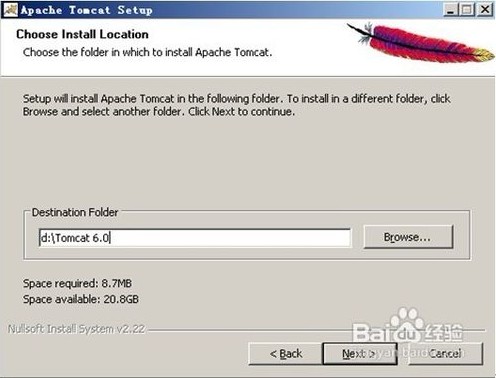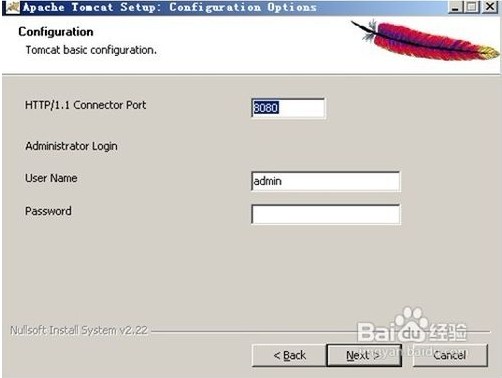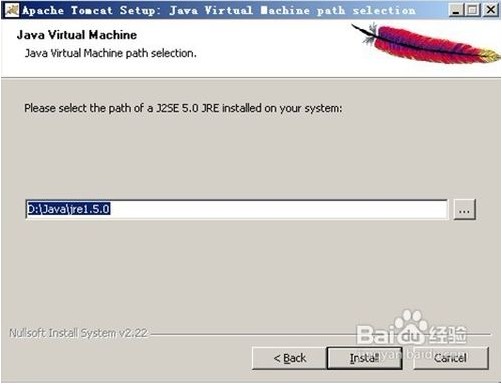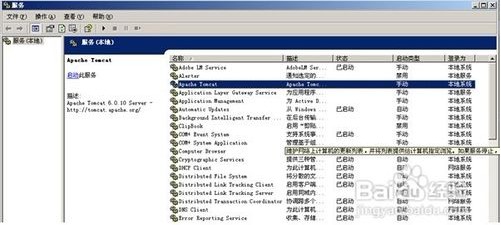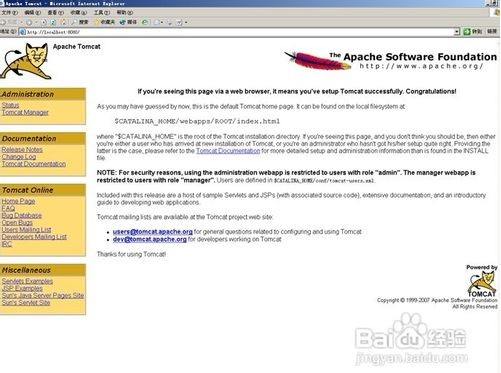Tomcat是Apache基金會的Jakarta項目中的一個核心項目由ApacheSun和其他一些公司及個人共同開發而成它是一個 集成了Servlet容器的免費開源Web服務器所以既能解析JSP/Servlet也能提供Web服務本程序中采用的是tomcat 版下面詳細介紹它的安裝過程
工具/原料
tomcat
步驟/方法
雙擊安裝程序圖標開始安裝
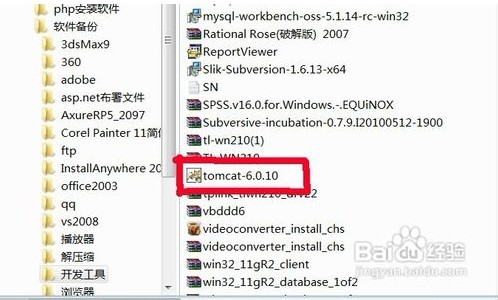
彈出一個歡迎安裝的對話框單擊【Next】按鈕
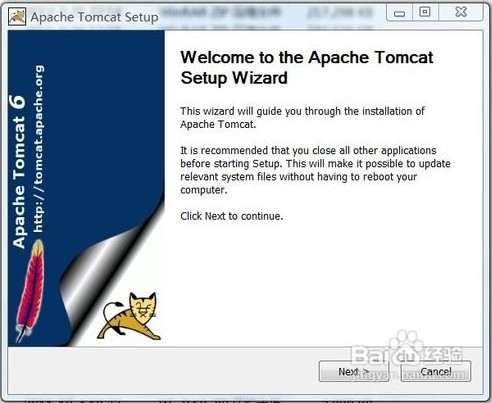
進入【License Agreement】對話框單擊【I Agree】按鈕簽署許可協議
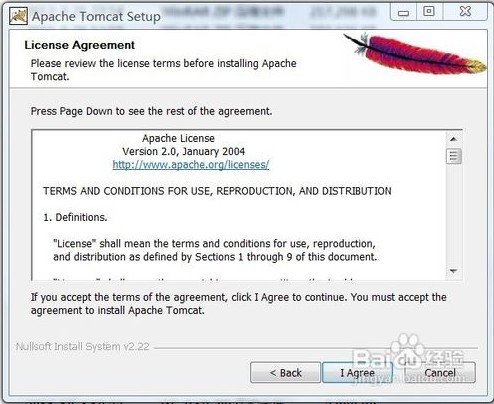
選擇安裝類型彈出類型選擇對話框在【Select the type of install】下拉列表框中選擇需要的安裝方式這裡一般選擇默認的“normal”方式就可以了
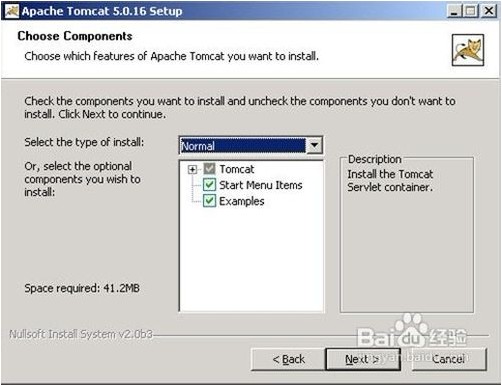
選擇安裝路徑隨後彈出的對話框【Choose Install Location】中有一【Destination Folder】文本框在這裡設置Tomcat的安裝路徑設為D:Tomcat 然後單擊【Next】按鈕
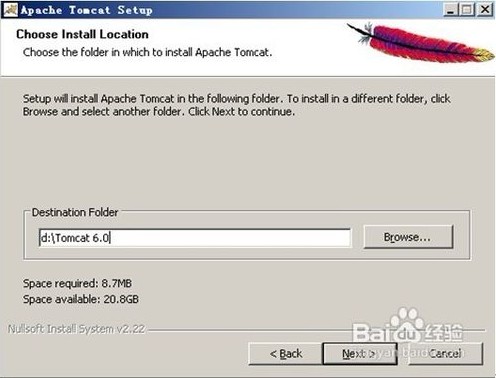
填寫配置信息在【Configuration】對話框裡設置下列信息然後單擊【Next】Tomcat的Web服務端口號這裡取默認值為但要保證端口沒有被其他Web服務器占用
超級管理員的用戶名這裡取默認值“admin”
超級管理員的密碼默認值為空仍然取默認值
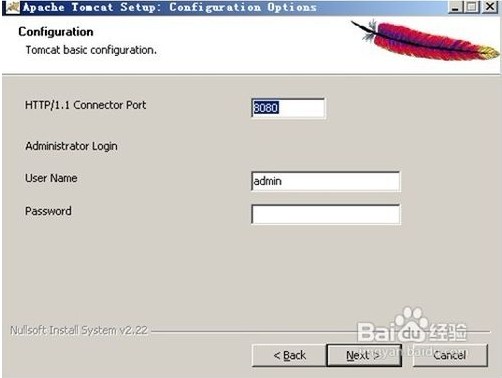
配置虛擬機安裝位置根據前面安裝JAVA時的信息選擇虛擬機的安裝位置單擊【Install】按鈕
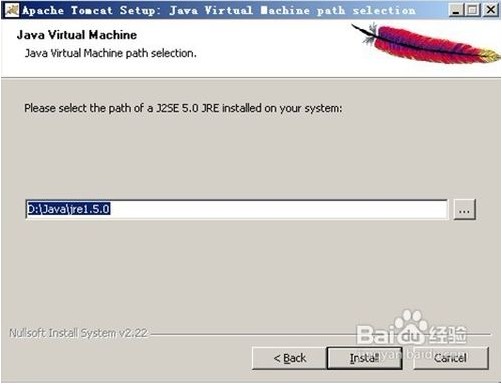
完成安裝啟動Tomcat
注意事項
安裝完成後會彈出提示對話框可選擇【Run Apache Tomcat】復選框單擊【Finish】按鈕即可結束安裝同時啟動Tomcat服務器啟動成功後在桌面右下角的任務欄中會出現綠色箭頭符 號如果不選擇【Run Apache Tomcat】復選框讀者進入到Windows的【控制面板】|【管理工具】|【服務】窗口中可以看到Tomcat已經注冊為Windows的一項服 務確定它是手動方式
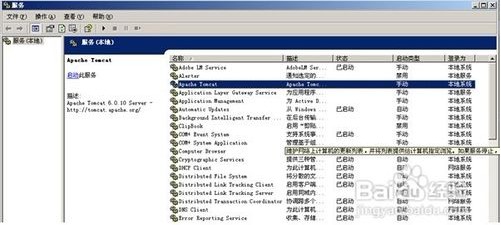
測試Tomcat啟動浏覽器在地址欄中輸入http://localhost:如果出現如圖所示頁面則Tomcat安裝成功
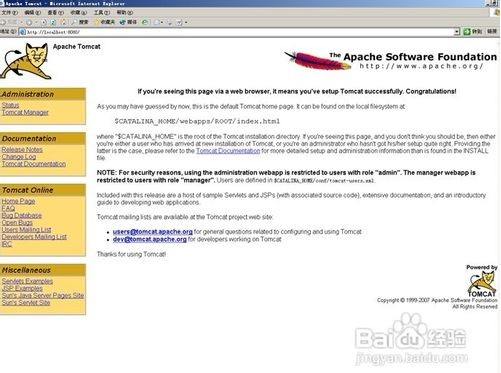
From:http://tw.wingwit.com/Article/Common/201311/5520.html